Microsoft Win7 POSTBUY
分享

Answers 分享]安装Windows 7 Service Pack 1的常见错误代码与解决方案适用于: Windows | Windows 7 | Windows Update[Summary] The solution for the general error code about installing Windows 7 Service Pack 1.如果此贴中提供的解决方案无法解决我们的问题,请提交新帖子进行咨询,这样将更容易受到关注。
错误代码:0x80004005、0x8004a029解决方案一:在Windows 7系统中,硬编码允许14个筛选器驱动程序,但是下面的键值在默认情况下将其限制在了8个,我们可以将该键值改为16,或者删除该键值,这样可以将最大值设置为14。
我们可以在注册表编辑器中定位到HKEY_LOCAL_MACHINE\SYSTEM\CurrentControlSet\Control\Network的位置。
对MaxNumFilters的数值数据进行修改。
解决方案二:在控制面板中完全卸载第三方杀毒软件与防火墙软件。
目前用户反馈比较多的是安装了瑞星杀毒软件,卸载后可以解决问题。
错误代码:0x800F0A12问题原因:无法访问计算机硬盘的系统分区。
解决方案:具体操作步骤,请查看下面的链接。
/zh-cn/windows7/windows-7-windows-server-2008-r2-service-pac k-1-sp1-installation-error-0x800F0A12错误代码:0x80073701、0x80073712、0x80004005、0x80070002、0x80070490、0x800F081F问题原因:Windows Servicing Store 中存在不一致。
解决方案:若要尝试解决此问题,请先下载并运行系统更新就绪工具。
运行系统更新就绪工具之后,尝试再次安装Service Pack。
Windows7计划任务和服务优化详解大全最终版
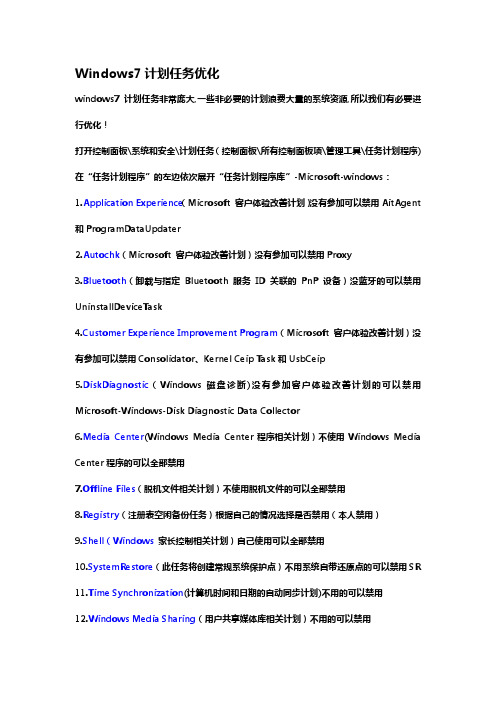
Windows7计划任务优化windows7计划任务非常庞大,一些非必要的计划浪费大量的系统资源,所以我们有必要进行优化!打开控制面板\系统和安全\计划任务(控制面板\所有控制面板项\管理工具\任务计划程序) 在“任务计划程序”的左边依次展开“任务计划程序库”-Microsoft-windows:1.Application Experience(Microsoft 客户体验改善计划)没有参加可以禁用AitAgent 和ProgramDataUpdater2.Autochk(Microsoft 客户体验改善计划)没有参加可以禁用Proxy3.Bluetooth(卸载与指定Bluetooth 服务ID 关联的PnP 设备)没蓝牙的可以禁用UninstallDeviceTask4.Customer Experience Improvement Program(Microsoft 客户体验改善计划)没有参加可以禁用Consolidator、Kernel Ceip Task和UsbCeip5.DiskDiagnostic(Windows 磁盘诊断)没有参加客户体验改善计划的可以禁用Microsoft-Windows-Disk Diagnostic Data Collector6.Media Center(Windows Media Center程序相关计划)不使用Windows Media Center程序的可以全部禁用7.Offline Files(脱机文件相关计划)不使用脱机文件的可以全部禁用8.Registry(注册表空闲备份任务)根据自己的情况选择是否禁用(本人禁用)9.Shell(Windows家长控制相关计划)自己使用可以全部禁用10.SystemRestore(此任务将创建常规系统保护点)不用系统自带还原点的可以禁用SR11.Time Synchronization(计算机时间和日期的自动同步计划)不用的可以禁用12.Windows Media Sharing(用户共享媒体库相关计划)不用的可以禁用13.Windows Defender(微软防御间谍软件相关计划)不用的可以禁用windows7服务详解及优化1. Adaptive Brightness监视氛围光传感器,以检测氛围光的变化并调节显示器的亮度。
Windows 7中使用建设银行U盾的方法
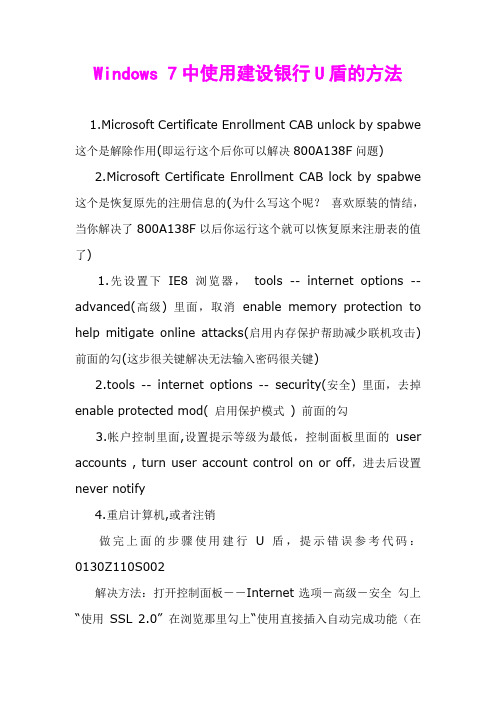
Windows 7中使用建设银行U盾的方法
1.Microsoft Certificate Enrollment CAB unlock by spabwe 这个是解除作用(即运行这个后你可以解决800A138F问题)
2.Microsoft Certificate Enrollment CAB lock by spabwe 这个是恢复原先的注册信息的(为什么写这个呢?喜欢原装的情结,当你解决了800A138F以后你运行这个就可以恢复原来注册表的值了)
1.先设置下IE8浏览器,tools -- internet options -- advanced(高级) 里面,取消enable memory protection to help mitigate online attacks(启用内存保护帮助减少联机攻击) 前面的勾(这步很关键解决无法输入密码很关键)
2.tools -- internet options -- security(安全) 里面,去掉enable protected mod( 启用保护模式) 前面的勾
3.帐户控制里面,设置提示等级为最低,控制面板里面的user accounts , turn user account control on or off,进去后设置never notify
4.重启计算机,或者注销
做完上面的步骤使用建行U盾,提示错误参考代码:0130Z110S002
解决方法:打开控制面板--Internet选项-高级-安全勾上“使用SSL 2.0” 在浏览那里勾上“使用直接插入自动完成功能(在
Internet Explorer之外)”,应用“确定”。
到此就可以使用建行的U盾了,因为没有别的银行,所以别的银行的问题没有办法提出建议。
Windows7更新

Windows 7 无法自动更新错误代码80246008——无法启动BITS 服务(Background Intelligent Transfer Service)晚上打算Windows 7 自带补丁更新程序Windows Update更新系统补丁的时候,提示错误代码80246008,这下我就郁闷了,前两天还好好的,今天怎么出错了。
想半天以为是更新Windows Update 服务没开一看是开着的。
最后百度Google一番“错误代码80246008”,才知道BITS服务(Background Intelligent Transfer Service)被关闭了,于是乎就去打开,这下又蹦出个“错误:1075 服务不存在,或已标记为删除”,郁闷死了~~~~再一次百度Google一番,需要启动COM+ Event System和Remote Procedure Call (RPC)两项服务。
但是查看自己的计算机,找不到COM+ Event System这项服务。
而女友的计算机是有的。
问题应该在于此。
网上高手回答显示这些问题跟注册表有关,按他们所言,查看了HKEY_LOCAL_MACHINE\SYSTEM\CurrentControlSet\services\BITS ,这一项没有问题,但是查看HKEY_LOCAL_MACHINE\SYSTEM\CurrentControlSet\services\EventSystem时,这一项不存在,把朋友的注册表中这一项导出,然后导入到自己的计算机中,重启计算机。
再次查看服务,COM+ Event System服务出现了,启动该服务并设置为自动启动。
接着启动Background Intelligent Transfer Service(即BITS)服务。
好了,搞定了,可以自动更新了。
本文适用于Windows 7 32位旗舰版补充内容:HKEY_LOCAL_MACHINE\SYSTEM\CurrentControlSet\services\EventSystem注册表导出内容如下,打开记事本,复制内容代码,保存为EventSystem.reg 然后双击导入。
如何安装微软发布的Windows7 SP1
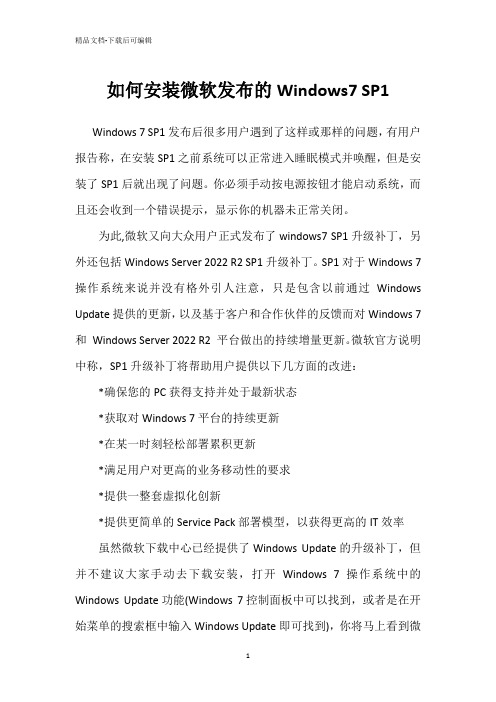
如何安装微软发布的Windows7 SP1Windows 7 SP1发布后很多用户遇到了这样或那样的问题,有用户报告称,在安装SP1之前系统可以正常进入睡眠模式并唤醒,但是安装了SP1后就出现了问题。
你必须手动按电源按钮才能启动系统,而且还会收到一个错误提示,显示你的机器未正常关闭。
为此,微软又向大众用户正式发布了windows7 SP1升级补丁,另外还包括Windows Server 2022 R2 SP1升级补丁。
SP1对于Windows 7操作系统来说并没有格外引人注意,只是包含以前通过Windows Update提供的更新,以及基于客户和合作伙伴的反馈而对Windows 7 和Windows Server 2022 R2 平台做出的持续增量更新。
微软官方说明中称,SP1升级补丁将帮助用户提供以下几方面的改进:*确保您的PC获得支持并处于最新状态*获取对Windows 7平台的持续更新*在某一时刻轻松部署累积更新*满足用户对更高的业务移动性的要求*提供一整套虚拟化创新*提供更简单的Service Pack部署模型,以获得更高的IT效率虽然微软下载中心已经提供了Windows Update的升级补丁,但并不建议大家手动去下载安装,打开Windows 7操作系统中的Windows Update功能(Windows 7控制面板中可以找到,或者是在开始菜单的搜索框中输入Windows Update即可找到),你将马上看到微软已经推送的升级提示,并且Windows Update提供了此更新程序的更小、更具针对性的下载,更适合普通用户使用。
只需要简单点击一下界面中的"安装更新'按钮,Windows 7 SP1将自动完成安装,安装完成后需要重启电脑,因此请大家注意保存自己手上的工作。
对于不通过Windows Update安装更新的用户,如果选择了手动从微软官方下载SP1升级补丁,那在进行安装之前需要一些准备工作。
Windows 7 SP1

已安装并运行Windows 7的PC机才可以下载SP1,已安装并运行Windows Server 2008 R2的服务器才可以下 载SP1。
2.更新设备驱动程序
根据需要更新的设备驱动程序。通过使用控制面板中的Windows更新或转到设备制造商的站,可以执行此操 作。
3.
新增功能详解
RemoteFX
动态内存
首先,RemoteFX是微软桌面虚拟堆栈的最新功能,使用该功能可以获取更丰富更透明的桌面虚拟化体验。 RemoteFX功能独立于其它所有图形堆栈并且支持所有显示内容,包括Silverlight或Flash内容。它通过USB重定 向增强了终端用户的硬件体验,由于使用了虚拟图形资源,RemoteFX适用于大量设备,你可以将其部署在厚客户 端和瘦客户端上,并且兼容大范围的络配置。
那么RemoteFX是否与远程桌面服务存在差别?两者如何实现集成?对于这个问题,微软解释说:“RemoteFX 描述了一组富媒体功能,使用远程桌面服务平台的用户可利用这些功能来部署基于虚拟机或会话的远程桌面基础 结构。具体而言,RemoteFX增强了远程桌面服务中的远程桌面协议(RDP),使远程办公人员可以访问任意类型 的应用程序或屏幕内容(包括富媒体和三维应用程序),从而提高最终用户的工作效率。”
几个月前,微软公开发布了Windows 7/Windows Server 2008 R2 SP1 Beta测试版,不过查看和下载过程 都比较繁琐。目前微软终于将其放入了微软下载中心,用户可以很方便地获取所需要的升级包了。
win7集成sp1攻略
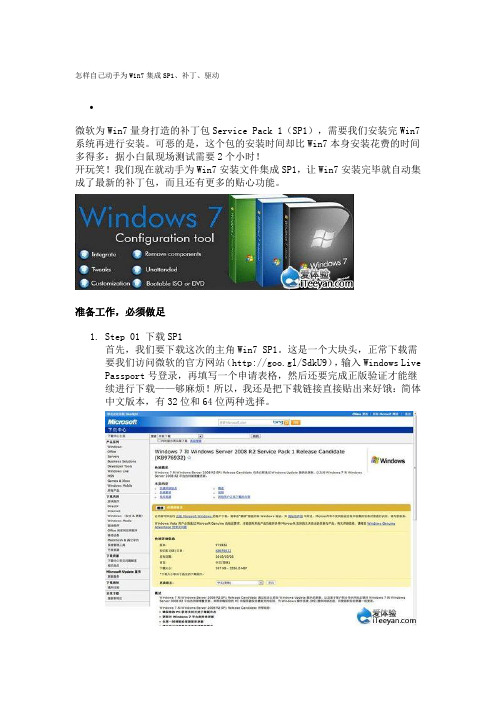
怎样自己动手为Win7集成SP1、补丁、驱动微软为Win7量身打造的补丁包Service Pack 1(SP1),需要我们安装完Win7系统再进行安装。
可恶的是,这个包的安装时间却比Win7本身安装花费的时间多得多:据小白鼠现场测试需要2个小时!开玩笑!我们现在就动手为Win7安装文件集成SP1,让Win7安装完毕就自动集成了最新的补丁包,而且还有更多的贴心功能。
准备工作,必须做足1.Step 01 下载SP1首先,我们要下载这次的主角Win7 SP1。
这是一个大块头,正常下载需要我们访问微软的官方网站(http://goo.gl/SdkU9),输入Windows Live Passport号登录,再填写一个申请表格,然后还要完成正版验证才能继续进行下载——够麻烦!所以,我还是把下载链接直接贴出来好饿:简体中文版本,有32位和64位两种选择。
2.Step 02 下载RT Se7en Lite准备好了SP1,我们还需要集成补丁包所需要的工具——RT Seven Lite。
它的功能很多,包括为Win7安装文件精简组件、集成驱动程序、集成应用程序、集成系统补丁,当然了,最强力的功能是为我们的Win7安装盘集成SP1。
不过,需要提醒大家注意的是,要用来为Win7集成SP1,需要我们使用RT Se7en Lite最新的2.6. Beta测试版,下载时请注意看好了。
3.Step 03 系统补丁,批量下载我们知道,Windows的补丁安装,一般是通过“Windows Update”或者“Microsoft Update”自动完成的。
要想手工下载这些补丁,就必须在安装窗口,双击每个补丁,查看详细信息并逐个进行下载。
有个小工具可以帮助我们一次把适合特定系统的补丁全部下载下来,它就是AutoPatcher。
它的用法很简单,执行压缩包中批处理,然后选择下载“AutoPatcher for Windows 7”即可。
4.Step 04 也可以集成驱动程序、应用软件其实,RT Se7en Lite的功能并不仅仅限于帮助我们集成系统补丁,还可以集成驱动程序、应用软件。
Windows7系统安装疑难解答

Windows7系统安装疑难解答Windows7系统安装疑难解答现如今,人们的生活和工作都离不开电脑,而电脑的操作离不开操作系统,在这里,店铺就向大家介绍Windows7系统安装时的疑难解答。
微软将在7月底公开测试Windows 7和Windows Server 2008 R2的SP1,如今距离这一日期已经还有约一个月的时间了,微软除了开始向测试人员发送邀请函之外,也开始着手其它准备工作。
为了帮助测试人员顺利安装Windows 7 SP1 Beta,微软发布了名为“Windows 7或Windows Server 2008 R2安装SP疑难解答”的指导文章,这个指导文章应该同样适用于正式版的Windows 7 SP1。
Windows 7 SP1微软表示,当为Windows 7或Windows Server 2008 R2安装SP服务包时,你可能会收到“未安装成功”的错误提示信息,造成这一现象的常见原因是:1、Windows Servicing Store的不一致,Windows Servicing Store是服务包安装的一个必要功能。
2、你计算机上的某个程序妨碍了安装,比如杀毒软件。
要解决这些问题,你首先要下载并安装System Update Readiness Tool(系统更新准备工具),它可以帮助你解决可能阻止SP 服务包安装或是Windows Update工作的问题。
在运行系统更新准备工具之后,试着重新安装SP服务包。
如果你仍然无法安装,那么请遵循以下步骤:1、关闭所有应用程序,重启计算机;2、在重启后,关闭所有在系统启动时会运行杀毒软件或反间谍软件,通常你可以从任务栏右侧的通知区域关闭这些应用程序。
在通知区域中,右键点击程序图标,选择关闭、退出或禁用等。
3、在关闭这些杀毒软件或防护软件后,试着重新安装SP服务包。
4、SP安装完毕后,重新开启杀毒软件或防护软件。
windows7sp1安装教程

windows7sp1安装教程装完虚拟机,装什么系统好来着?突然就像想起了慢慢要销声匿迹的windows sp1。
说干就干,一番下载、文档查阅,心中算是有了眉目。
原先,这些天sp1没火起来,一个很重要的原因是sp1现在并不支持简体中文。
无法安装。
尽管,微软官方并未开发好简体中文的sp1,但是这也难不住勤劳的中国爱好者。
正所谓“上有政策下有计策”,自然就有方法来破解。
先大概说下安装过程:1、安装原版win 7并更新系统2、安装win 7英文语言包(注:假如安装的英文版win7这一步与下一步能够省略)3、卸载中文语言包4、安装win 7 sp15、安装中文语言包6、卸载英文语言包安装所需工具:1、win 7安装介质2、win 7中文语言包、英文语言包安装全程:首先,安装win 7、更新win 7就不用多说了,直接进入正题吧。
先说安装英语语言包后面就根据提示进行操作即可,安装完成,提示重新启动操作系统,重启。
重启后进注册表,将图示的键值改为0409,重新启动电脑。
现在能够卸载简体中文了,与上面安装语言包很相似,这里不再赘述。
卸载完毕再次重启,就能够安装sp 1了。
我这里使用的是更新包,比较快,文件也小(两百多兆),也可下列载完整的安装包(大概1G多)。
安装完成自动重启,进入桌面看电脑属性已经是sp1了。
现在再把卸载的简体中文语言包安装上,这里要使用一个辅助软件Vistalizator,是国外一个组织作的。
能够辅助安转各类语言包。
安装完,再次重启电脑,进入桌面又恢复了中文环境了。
再次进入注册表,将前面更换的键值再改回来就行了。
至此,完成安装。
Windows7介绍

中文名: Windows 7 开发商: 微软(Microsoft)公司 核心版本号: Windows NT 6.1 开发代号: Blackcomb和Vienna, 后改为“7”
windows7一共七个版本 Windows 7 简易版 Windows 7 家庭普通版 Windows 7 家庭高级版 Windows 7 专业版 Windows 7企业版 Windows 7旗舰版 Windows 7旗舰版鲍尔默签名版
windows7!真就注 CPU 64位双核以上等级的处理器 windows 7包括32 位及64位两种版本,如果您希望安装64位版本,则 需要支持 64位运算的 CPU的支持。 内存 1GB以上 最低支持512MB 硬盘 20GB以上可用空间 因为软件等东西可能还要 用几GB 显卡 支持DirectX 10/Shader Model 4.0以上级别的 独立显卡 显卡支持DirectX 9就可以开启Windows Aero特效 其他设备 DVD R/RW驱动器或者 U盘等其他储存介 质 安装使用 互联网连接/电话 需要在线激活或使用电话激活, 如果不激活,使用30天之后会黑屏并提示不是正版
Windows 微软
Windows 7 是由微软公司开发的操作系统。 是由微软公司开发的操作系统。 Windows 7 可供家庭及商业工作环境、笔记本电脑、 可供家庭及商业工作环境、笔记本电脑、 平板电脑、多媒体中心等使用。微软2009年10月22 平板电脑、多媒体中心等使用。微软 年 月 日于美国、 日于美国、2009年10月23日于中国正式发布 年 月 日于中国正式发布 Windows 7 ,2011年2月22日发布 Windows 7 年 月 日发布 SP1 (Build7601.17514.101119-1850)。 Build7601.17514.101119-1850)。 Windows 7 同时也发布了服务器版本 同时也发布了服务器版本—— Windows Server 2008 R2。同2008年1月发布的 。 年 月发布的 Windows Server 2008 相比,Windows Server 相比, 2008 R2 继续提升了虚拟化、系统管理弹性、网络 继续提升了虚拟化、系统管理弹性、 存取方式,以及信息安全等领域的应用, 存取方式,以及信息安全等领域的应用,其中有不 少功能需搭配 Windows 7 。
英文Windows 7支持手写输入中文、日文、韩文

英文Windows 7支持手写输入中文、日文、韩文Windows 7有一个让人不太爽的地方——按照官方的说法,英文版上要支持其它语言的手写输入必须要安装相应的MUI。
但是,中文CHS的MUI 6xxMB,日文MUI 352MB,韩文MUI 160MB。
在Windows XP Tablet PC Edition 2005时代,通过安装Recognizer Pack直接可以添加中日韩手写输入支持——加在一起也就200MB。
办法总是有的,从中文/日文/韩文的MUI中分别提取手写输入必须的文件,总共50MB。
将这些文件拷贝到C:\Program Files\Common Files\Microsoft Shared\Ink 目录下。
搞定在英文Windows 7支持手写输入中文、日文、韩文。
chslm.wdic2.bin <== 中文chslm.lex.binimchxlm.dllmshwchs.dllmshwchsr.dllchsac2.lex.binchs_alist.lex.binchsvir.lex.bindicjp.dll <======== 日文dicjp.binmshwjpn.dllmshwjpnr.dllimjplm.dllmshwkor.dll <===== 韩文mshwkorr.dll然后导入如下注册表文件-----------------------------------------------------------------------------------------------------------------------------------------Windows Registry Editor Version5.00[HKEY_LOCAL_MACHINE\SOFTWARE\Microsoft\TPG \SystemRecognizers\{6D6087D7-61D2-495f-9293-5B7B1C3FCEAB}]"Recognizer Capability Flags"=dword:0000dc7c"VendorName"=hex(2):4d,00,69,00,63,00,72,00,6f,00,73,00,6f,00,66,00, 74,00,20,\00,43,00,6f,00,72,00,70,00,6f,00,72,00,61,00,74,00,69,00,6f,00, 6e,00,00,00"Recognizerdll"=hex(2):25,00,43,00,6f,00,6d,00,6d,00,6f,00,6e,00,50,00,72, 00,\6f,00,67,00,72,00,61,00,6d,00,46,00,69,00,6c,00,65,00,73,00,25 ,00,5c,00,4d,\00,69,00,63,00,72,00,6f,00,73,00,6f,00,66,00,74,00,20,00,53,00, 68,00,61,00,\72,00,65,00,64,00,5c,00,49,00,6e,00,6b,00,5c,00,6d,00,73,00,68 ,00,77,00,63,\00,68,00,73,00,2e,00,64,00,6c,00,6c,00,00,00 "ShapeTrainerImplicitUpdateCount"=dword:0000000a "Recognizer Separator"="""ShapeAdaptationSupport"=dword:00000001 "TextAdaptationSupport"=dword:00000001"RecognizerName"=hex(2):4d,00,69,00,63,00,72,00,6f,00,73,00,6f,00,66,00, 74,00,\20,00,2d,4e,87,65,28,00,80,7b,53,4f,29,00,4b,62,99,51,c6,8b,2b ,52,68,56,00,\00"RecognizedLanguages"=hex:04,08,04,10,04,00,00,00,00,00,00,00,00,00,00, 00,00,\00,00,00,00,00,00,00,00,00,00,00,00,00,00,00,00,00,00,00,00,0 0,00,00,00,00,\00,00,00,00,00,00,00,00,00,00,00,00,00,00,00,00,00,00,00,00,0 0,00,00,00,00,\00,00,00,00,00,00,00,00,00,00,00,00,00,00,00,00,00,00,00,00,0 0,00,00,00,00,\00,00,00,00,00,00,00,00,00,00,00,00,00,00,00,00,00,00,00,00,0 0,00,00,00,00,\00,00,00,00,00,00,00,00,00,00,00[HKEY_LOCAL_MACHINE\ SOFTWARE\Microsoft\TPG\SystemRecognizers\{6D4087D7-61D2-495f-9293-5B7B1C3FCEAB}] "Recognizer Capability Flags"=dword:00005c7c"VendorName"=hex(2):4d,00,69,00,63,00,72,00,6f,00,73,00,6f,00,66,00,74,00,20,\00,43,00,6f,00,72,00,70,00,6f,00,72,00,61,00,74,00,69,00,6f,00, 6e,00,00,00"Recognizerdll"=hex(2):25,00,43,00,6f,00,6d,00,6d,00,6f,00,6e,00,50,00,72, 00,\6f,00,67,00,72,00,61,00,6d,00,46,00,69,00,6c,00,65,00,73,00,25 ,00,5c,00,4d,\00,69,00,63,00,72,00,6f,00,73,00,6f,00,66,00,74,00,20,00,53,00, 68,00,61,00,\72,00,65,00,64,00,5c,00,49,00,6e,00,6b,00,5c,00,6d,00,73,00,68 ,00,77,00,6a,\00,70,00,6e,00,2e,00,64,00,6c,00,6c,00,00,00 "ShapeTrainerImplicitUpdateCount"=dword:0000000a "Recognizer Separator"="" "ShapeAdaptationSupport"=dword:00000001 "TextAdaptationSupport"=dword:00000001"RecognizerName"=hex(2):4d,00,69,00,63,00,72,00,6f,00,73,00,6f,00,66,00, 74,00,\20,00,e5,65,2c,67,9e,8a,4b,62,f8,66,4d,30,8d,8a,58,8b,a8,30,f3, 30,b8,30,f3,\30,00,00"RecognizedLanguages"=hex:11,00,11,04,00,00,00,00,00,00,00,00,00,00,00,00,00,\00,00,00,00,00,00,00,00,00,00,00,00,00,00,00,00,00,00,00,00,0 0,00,00,00,00,\00,00,00,00,00,00,00,00,00,00,00,00,00,00,00,00,00,00,00,00,0 0,00,00,00,00,\00,00,00,00,00,00,00,00,00,00,00,00,00,00,00,00,00,00,00,00,0 0,00,00,00,00,\00,00,00,00,00,00,00,00,00,00,00,00,00,00,00,00,00,00,00,00,0 0,00,00,00,00,\00,00,00,00,00,00,00,00,00,00,00[HKEY_LOCAL_MACHINE\ SOFTWARE\Microsoft\TPG\SystemRecognizers\{6D5087D7-61D2-495f-9293-5B7B1C3FCEAB}]"Recognizer Capability Flags"=dword:00005c7c"VendorName"=hex(2):4d,00,69,00,63,00,72,00,6f,00,73,00,6f,00,66,00, 74,00,20,\00,43,00,6f,00,72,00,70,00,6f,00,72,00,61,00,74,00,69,00,6f,00, 6e,00,00,00"Recognizerdll"=hex(2):25,00,43,00,6f,00,6d,00,6d,00,6f,00,6e,00,50,00,72, 00,\6f,00,67,00,72,00,61,00,6d,00,46,00,69,00,6c,00,65,00,73,00,25 ,00,5c,00,4d,\00,69,00,63,00,72,00,6f,00,73,00,6f,00,66,00,74,00,20,00,53,00, 68,00,61,00,\72,00,65,00,64,00,5c,00,49,00,6e,00,6b,00,5c,00,6d,00,73,00,68 ,00,77,00,6b,\00,6f,00,72,00,2e,00,64,00,6c,00,6c,00,00,00"ShapeTrainerImplicitUpdateCount"=dword:0000000a"Recognizer Separator"="""ShapeAdaptationSupport"=dword:00000001"TextAdaptationSupport"=dword:00000001"RecognizerName"=hex(2):4d,00,69,00,63,00,72,00,6f,00,73,00,6f,00,66,00, 74,00,\20,00,5c,d5,00,ae,20,00,44,d5,30,ae,20,00,78,c7,dd,c2,30,ae,00, 00"RecognizedLanguages"=hex:12,00,12,04,00,00,00,00,00,00,00,00,00,00,00, 00,00,\00,00,00,00,00,00,00,00,00,00,00,00,00,00,00,00,00,00,00,00,0 0,00,00,00,00,\00,00,00,00,00,00,00,00,00,00,00,00,00,00,00,00,00,00,00,00,0 0,00,00,00,00,\00,00,00,00,00,00,00,00,00,00,00,00,00,00,00,00,00,00,00,00,0 0,00,00,00,00,\00,00,00,00,00,00,00,00,00,00,00,00,00,00,00,00,00,00,00,00,0 0,00,00,00,00,\00,00,00,00,00,00,00,00,00,00,00-----------------------------------------------------------------------------------------------------------------------------------------。
Win7系统小常识 能更全面的了解win7

在新版的RDS中,也增加了新的Remote Desktop Connection Broker(RDCB)。这项功能可整合所有RDS的应用程序服务器,包含实体主机或VM。
特色5:DirectAcess─提供更方便、更安全的远程联机通道
[编辑本段]配置需求
微软对老爷机的支持,使得在2005年以后的配置即能够较流畅的运行Windows 7。关于Windows 7
真实最低配置:
设备名称 基本要求 备注
CPU 600MHZ及以上 CPU只要性能好,应该没什么问题吧!
内存 1GB及以上 安装识别的最低内存是512M,小于512M会提示内存不足。256mb勉强都可以
DirectAccess让VPN通道的建立变得更加简便,可整合多种验证机制及NAP,有助于提高联机过程中的安全性。
特色6: BranchCache─加快分公司之间档案存取的新做法
利用档案快取的方式,可以就近存取先前已经下载过的档案,除了更快取得分享数据之外,也能减少对外联机频宽的浪费。
缺少的功能:航空特效功能;实时缩略图预览、Internet连接共享,不支持应用主题。
可用范围:仅在新兴市场投放(不包括美国、西欧、日本和其它发达国家)。
Windows 7 Home Premium(家庭高级版):
有Aero Glass高级界面、高级窗口导航、改进的媒体格式支持、媒体中心和媒体流增强(包括Play To)、多点触摸、更好的手写识别等等。
特色7:URL-based QoS─企业可进一步控管网页存取频宽
企业可以针对所有个人端计算机连往特定网站的联机定义优先权,加快重要网页的存取。
Windows 7 客户端软件徽标 说明书

Windows® 7 客户端软件徽标技术需求和计划资格Ibrahim AttwaMicrosoft 公司2009 年2 月注意本文档所含信息代表Microsoft Corporation 到本文档发布之日为止对所讨论问题持有的观点。
由于Microsoft 必须对不断变化的市场情况做出响应,因此不得将本文档解释为Microsoft 做出的承诺,且Microsoft 不保证提供的信息在发表之日后仍准确无误。
此白皮书仅供参考。
对于本文档中的信息,MICROSOFT 不作任何明示、暗示或法律担保。
除版权法规定的权利以外,未经Microsoft Corporation 明确的书面许可,不得以任何形式和任何手段(电子的、机械的、照相、录音或其他)复制、传输本文档的任何部分,或将其存储或导入到信息检索系统或用于其他任何目的。
Microsoft 可能对本文档所叙述的主题拥有专利权、专利申请权、商标权、版权或其他知识产权。
除Microsoft 的任何书面许可协议的明确规定外,向您提供本文档并不意味着同时授予您这些专利权、商标权、版权或其他知识产权。
除非另外说明,此处提及的示例公司、组织、产品、域名、电子邮件地址、徽标、人员、地点和事件纯属虚构,并未影射任何实际的公司、组织、产品、域名、电子邮件地址、徽标、人员、地点或事件。
© 2009 Microsoft Corporation. 保留所有权利。
Microsoft™、Visual Studio ®、Windows ®、Office ®、Outlook ®、Internet Explorer ®、.NET ® 和Project ® 是Microsoft 公司在美国和/或其他国家的商标。
此处提及的实际公司和产品的名称可能是其各自所有者的商标。
文档说明本文档旨在概述应用程序参与Windows 7 客户端软件徽标计划必须满足的技术要求和资格要求。
win7无法安装ie10怎么办

win7无法安装ie10怎么办很多使用win7系统的用户都比较常用ie浏览器,很多人想安装新版的ie10浏览器却发现提示无法安装,不知道该怎么办,下面是店铺整理的win7无法安装ie10的解决方法,希望对您有所帮助!win7无法安装ie10的解决方法首先,右键点击我的电脑,选择属性。
在属性中查看系统的版本,必须是Windows7 SP1。
SP也就是service package。
如果仅仅是windows7而没有SP1增量包是不能安装IE10的。
升级SP1可以在电脑管理软件中找到补丁下载安装,或者直接百度KB976932。
这个就是微软出的windows 7 SP1补丁。
但是不只是这一个,请到官网上下载。
升级了SP1,你可以试着安装一次,如果还是不能安装,证明你的系统还是缺少关键性组件。
点击开始,选择控制面板在控制面板中找到系统和安全进入系统和安全,选择Windows更新在Windows更新中选择检查更新,这是后会检查是否有更新,注意,所有的重要更新都要下载并更新了更新完成之后再次点击安装就好了。
安装ie10出现错误的解决方法Internet Explorer必须安装在Windows 7 Service Package1或者更高版本上。
这样的错误必须更新系统到Windows 7 SP1Internet Explorer10在安装前必须更新。
这样你必须在Windows Update中更新重要组件才可以进行。
安装程序无法启动,因为你的电脑安装了更新的Internet Explorer版本。
这有两种可能。
一是你已经安装了IE10了,就不需要安装了。
另外一种就是你之前安装的IE10失败了,这样你需要卸载IE,然后重新安装即可。
win7无法安装ie10的。
Wind7系统支持网上银行的方法
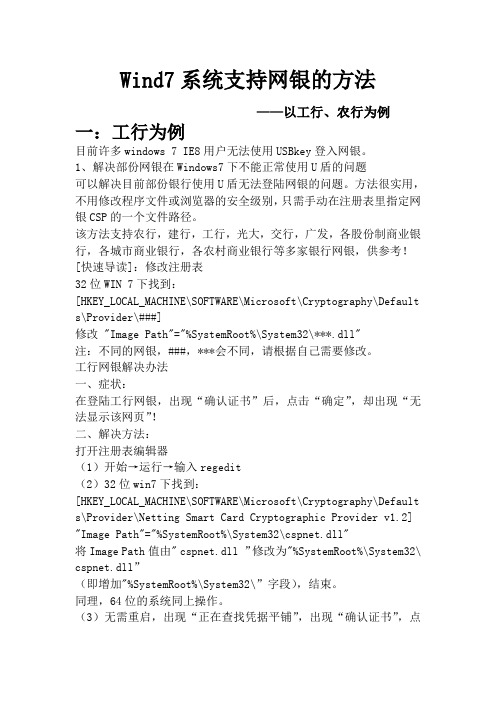
Wind7系统支持网银的方法——以工行、农行为例一:工行为例目前许多windows 7 IE8用户无法使用USBkey登入网银。
1、解决部份网银在Windows7下不能正常使用U盾的问题可以解决目前部份银行使用U盾无法登陆网银的问题。
方法很实用,不用修改程序文件或浏览器的安全级别,只需手动在注册表里指定网银CSP的一个文件路径。
该方法支持农行,建行,工行,光大,交行,广发,各股份制商业银行,各城市商业银行,各农村商业银行等多家银行网银,供参考![快速导读]:修改注册表32位WIN 7下找到:[HKEY_LOCAL_MACHINE\SOFTWARE\Microsoft\Cryptography\Default s\Provider\###]修改 "Image Path"="%SystemRoot%\System32\***.dll"注:不同的网银,###,***会不同,请根据自己需要修改。
工行网银解决办法一、症状:在登陆工行网银,出现“确认证书”后,点击“确定”,却出现“无法显示该网页”!二、解决方法:打开注册表编辑器(1)开始→运行→输入regedit(2)32位win7下找到:[HKEY_LOCAL_MACHINE\SOFTWARE\Microsoft\Cryptography\Default s\Provider\Netting Smart Card Cryptographic Provider v1.2] "Image Path"="%SystemRoot%\System32\cspnet.dll"将Image Path值由" cspnet.dll ”修改为"%SystemRoot%\System32\ cspnet.dll”(即增加"%SystemRoot%\System32\”字段),结束。
Win7任务计划程序出错的解决办法

Win7任务计划程序出错的解决办法一:运行任务计划程序时提示:任务映像已损坏或篡改(异常来自HRESULT:0x80041321)请这样操作(以上从网上搜集,80%是原稿,有我的改动和详细说明,在此对原作者表示感谢,发表此稿为帮助更多的需要详细方法的网友):1. 以管理员身份运行命令提示符并执行命令2.输入下列命令“可以复制”并回车:chcp 437schtasks /query /v | find /i "ERROR: Task cannot be loaded:"3. 该命令将返回损坏的任务计划程序名称.4. 请记录下损坏的计划任务名称.(我的已经处理好了所以没有显示问题名称,在ERROR冒号后面的即是,我的是这几个问题:①. GatherWiredInfo ②. TMM ③. VistaSP1CEIP ④. WSHReset ⑤ GatherWirelessInfo)是vista升级留下的残留文件5. 在 %windir%\system32\Tasks(即 \Windows\system32\Tasks) 文件夹, 移动或删除同损坏任务计划名称相同的文件.(前为原稿,我按此方法发现有的文件并不在里面,而且找的有点费劲,就用了另外一种方法,用“Everything 余飞雨汉化版”搜索很快,连隐藏文件都能搜出,搜到后还能显示所搜文件的路径,知道是不是应用软件的文件,如果是就重装该软件,不是则删除,注意名称得完全一样才能删)6. 以管理员身份甚至system权限运行regedit 并定位到HKEY_LOCAL_MACHINE\SOFTWARE\Microsoft\WindowsNT\CurrentVersion\Schedule\TaskCache 依照损坏的任务计划名称进行搜索, 找到后进行删除. 要删除的项, 位于 Tasks 和 Tree 两个子项中. (前为原稿,有的文件没有在 Tasks 和Tree 两个子项中,我的办法是运行regedit,在编辑栏中输入名称查找,注意选择计算机的整个注册表,即点选计算机,我搜到的文件在左栏中,名称要绝对一样才删,以免引起不必要的麻烦)。
Windows7优化减肥提速全攻略
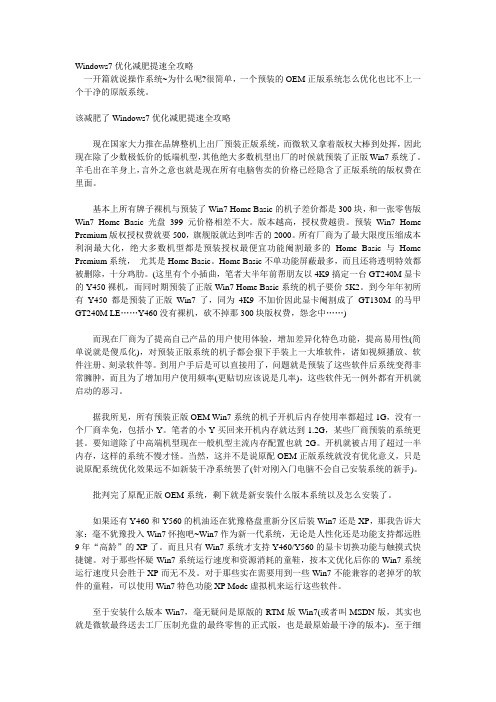
Windows7优化减肥提速全攻略一开篇就说操作系统~为什么呢?很简单,一个预装的OEM正版系统怎么优化也比不上一个干净的原版系统。
该减肥了Windows7优化减肥提速全攻略现在国家大力推在品牌整机上出厂预装正版系统,而微软又拿着版权大棒到处挥,因此现在除了少数极低价的低端机型,其他绝大多数机型出厂的时候就预装了正版Win7系统了。
羊毛出在羊身上,言外之意也就是现在所有电脑售卖的价格已经隐含了正版系统的版权费在里面。
基本上所有牌子裸机与预装了Win7 Home Basic的机子差价都是300块,和一张零售版Win7 Home Basic光盘399元价格相差不大。
版本越高,授权费越贵。
预装Win7 Home Premium版权授权费就要500,旗舰版就达到咋舌的2000。
所有厂商为了最大限度压缩成本利润最大化,绝大多数机型都是预装授权最便宜功能阉割最多的Home Basic与Home Premium系统,尤其是Home Basic。
Home Basic不单功能屏蔽最多,而且还将透明特效都被删除,十分鸡肋。
(这里有个小插曲,笔者大半年前帮朋友以4K9搞定一台GT240M显卡的Y450裸机,而同时期预装了正版Win7 Home Basic系统的机子要价5K2。
到今年年初所有Y450都是预装了正版Win7了,同为4K9不加价因此显卡阉割成了GT130M的马甲GT240M LE……Y460没有裸机,砍不掉那300块版权费,怨念中……)而现在厂商为了提高自己产品的用户使用体验,增加差异化特色功能,提高易用性(简单说就是傻瓜化),对预装正版系统的机子都会狠下手装上一大堆软件,诸如视频播放、软件注册、刻录软件等。
到用户手后是可以直接用了,问题就是预装了这些软件后系统变得非常臃肿,而且为了增加用户使用频率(更贴切应该说是几率),这些软件无一例外都有开机就启动的恶习。
据我所见,所有预装正版OEM Win7系统的机子开机后内存使用率都超过1G,没有一个厂商幸免,包括小Y。
- 1、下载文档前请自行甄别文档内容的完整性,平台不提供额外的编辑、内容补充、找答案等附加服务。
- 2、"仅部分预览"的文档,不可在线预览部分如存在完整性等问题,可反馈申请退款(可完整预览的文档不适用该条件!)。
- 3、如文档侵犯您的权益,请联系客服反馈,我们会尽快为您处理(人工客服工作时间:9:00-18:30)。
《微软
1. 本周广告投放数据统计时间:2011年12月26日--2011年12月30日
2.广告投放和项目进度 / Campaign Number and Rate of Progress
● W1项目进度 / Rate of Progress
类别 / Category项目计划 / Plan目前完成 / Current进度 / Progress Rate
执行期 / Day55100.00%
显示 / Impression8,680,5557,020,50280.88%
偏差值 / Impression (累计)-1,660,053-19.12%
● W1项目执行详细数据 / Data of Each Day
日期 / Date显示 / Impression点击 / Click点击率 / Click Rate
26-Dec1,521,51449,907 3.28%
27-Dec1,201,70232,905 2.74%
28-Dec854,96128,475 3.33%
29-Dec1,113,18033,729 3.03%
30-Dec2,329,14541,035 1.76%
累计 / Total7,020,502186,051 2.65%
Category Click Rate% of Total Impression% of Total Clicks
比特网6,02871 1.18%
速途网41,245437 1.06%
站酷网538,7784,0370.75%
阿邦网51,442573 1.11%
西陆网201,7198,227 4.08%
凯迪网络9,004172 1.91%
82,4311,072 1.30%
中国雅虎869,3119,891 1.14%
中华网754,5724,0260.53%
金鹰网314,4141,3270.42%
新华网319,9381,1670.36%
新民网1,993170.85%
东方网44,0291,065 2.42%
奥一网216,3477880.36%
华商网32,233408 1.27%
星岛环球网66,2014090.62%
金羊网8,041110.14%
中金在线22,2181890.85%
我爱卡12,140218 1.80%
中国经济网11,925215 1.80%
PPTV3,074,453147,003 4.78%
我爱车97,4441,946 2.00%
汽车连178,6432,027 1.13%
较大数量
《微软 > Windows7》项目执行数据报告
Click Rate对比分析
80.88%
0%20%40%60%
80%执行期/ Day 显示/ Impression
项目执行进度/ Progress Rate 0
500,000
1,000,000
1,500,000
2,000,000
2,500,000
26-Dec 27-Dec
28-Dec 29-Dec 曝光量分布趋势/ Impression of Each Day
0.75%1.11%
4.08%1.91%
1.30%
1.14%0.53%
0.42%
0.36%
0.85% 2.42%
0.36%
1.27%0.62%
0.14%
0.85% 1.80%
1.80%
4.78%
2.00%1.13%
1.93%
1.03%站酷网
阿邦网西陆网
凯迪网络 中国雅虎
中华网金鹰网新华网新民网
东方网奥一网华商网
星岛环球网金羊网中金在线
我爱卡中国经济网PPTV 我爱车
汽车连汽车天下车168网
100.00%
100%120%
30-Dec。
